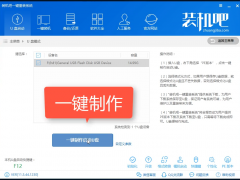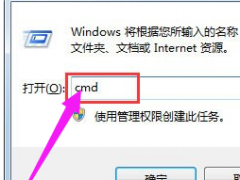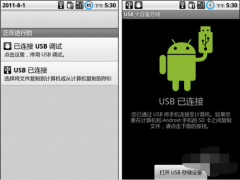笔记本无线上网卡,小编教你笔记本无线上网卡怎么使用
教程之家
Win7
笔记本电脑相对于台式电脑来说,最主要的优势就是笔记本电脑携带方便。现在笔记本基本上都是通过WiFi上网,如果到了没有WiFi的特殊环境下,可以使用3g无线网卡上网,也是很方便的,下面,小编就来教大伙如何去操作笔记本无线上网卡的使用方法。
随着无线网络的流行,只要设备中拥有无线网卡都可以实现无线上网,很多对菜鸟朋友对无线网络均不是很了解,不知道什么是无线网卡?笔记本无线上网就成为一个难题,下面,小编就来跟大家讲解笔记本无线上网卡的使用方法。
笔记本无线上网卡怎么使用
将上网设备通过usb接口与笔记本连接。
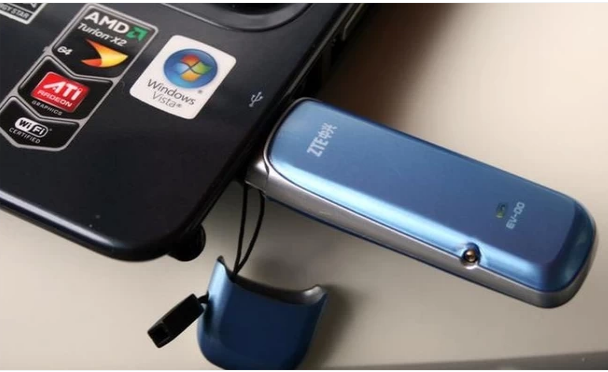
笔记本图-1
电脑会自动弹出安装驱动程序的提示,等待安装完成。
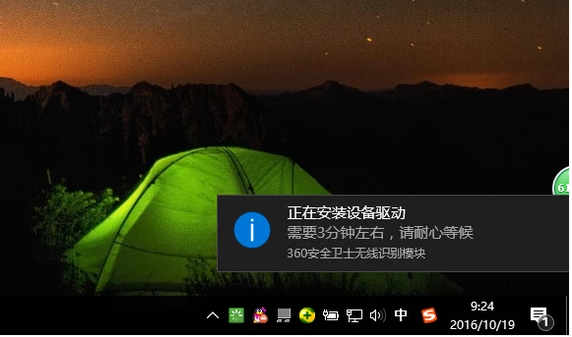
上网卡图-2
驱动安装完成后,桌面上会出现“无线上网”的图标,双击启动无线上网程序。
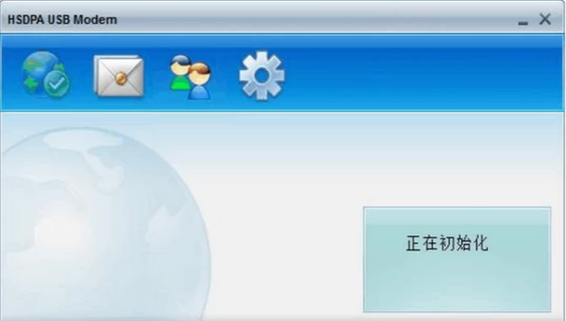
上网卡图-3
初始化完成之后,在程序右下角会显示 China Unicom、3G标志和信号强度等信息。
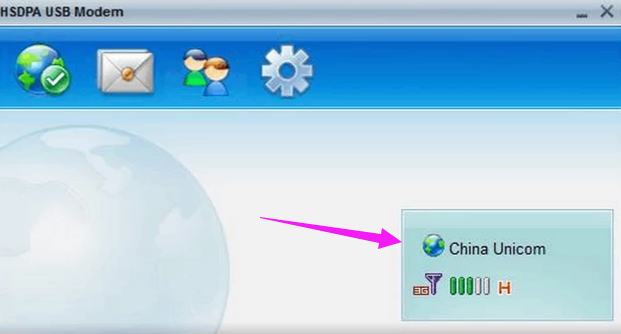
上网卡图-4
点击击程序左上角第一个按钮开始进行拨号连接,随后会出现连接及注册过程。

无线上网图-5
此时屏幕下方就会出现流量统计窗口,表示当前网络已经连接成功,就可以正常上网了。
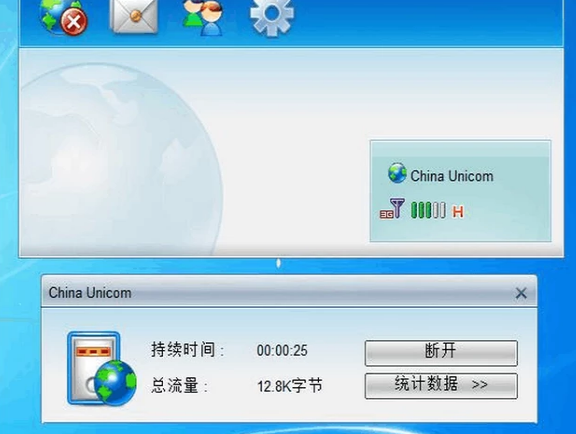
上网卡图-6
![笔记本安装win7系统步骤[多图]](https://img.jiaochengzhijia.com/uploadfile/2023/0330/20230330024507811.png@crop@160x90.png)
![如何给电脑重装系统win7[多图]](https://img.jiaochengzhijia.com/uploadfile/2023/0329/20230329223506146.png@crop@160x90.png)

![u盘安装win7系统教程图解[多图]](https://img.jiaochengzhijia.com/uploadfile/2023/0322/20230322061558376.png@crop@160x90.png)
![win7在线重装系统教程[多图]](https://img.jiaochengzhijia.com/uploadfile/2023/0322/20230322010628891.png@crop@160x90.png)
![电脑系统怎么一键重装win7[多图]](https://img.jiaochengzhijia.com/uploadfile/2023/0308/20230308153541410.jpg@crop@240x180.jpg)